Windows(主机)+Ubuntu(移动硬盘)双系统安装(基于Windows引导)
如需真正构建随身系统(随插随用),请跳至「引导修复-需要Linux在其他电脑上使用」部分。
前言
说来好笑,之所会想到把Linux安装到移动硬盘上,起因只不过是因为我过于贫困,买笔记本的时候没有钱买512G的高配版本,现在才会面临拿不出甚至区区50G的空间来安装新的系统的窘境。
Google一下,我就知道:1. 操作系统是可以安装到任意载体上的,只要空间足够。2. 引导文件很容易出问题。
没关系,啥都不能阻止我开始玩 Linux!谨慎起见,我下载了几款常见好看的发行版在虚拟机上进行试用。
我尝试的发行版
不妨先在Distrochooser中测试你适合的发行版?
由于对Linux底层了解不多,我先尝试的是Debian系使用apt进行包管理的几个发行版。
Elementary OS
elementary OS 是一个基于 Ubuntu 的 Linux 发行版。它使用一个自己开发的基于 GNOME 的名为 Pantheon 的桌面环境。这个桌面环境出众的原因是它深度集成了其他 elementary OS 应用程序,如 Plank、Midori 或 Scratch。该发行版使用基于 Mutter 的 Gala 作为其窗口管理器。
基于 Ubuntu 16.04 LTS,界面和原版各有优缺,可以尝试。
有非官方的中文主页提供具有本地化的优化版本,试用了一下发现自己很是不喜欢这种什么都被别人决定的感觉——Linux要得就是自由不是吗~
但是不得不承认很适合一点都不想折腾的人,开箱即用的极致了8。
Solus OS
Solus OS 是一款初学者友好的 Linux 发行版,包含自行开发的 Budgie 桌面,提供不错的开箱即用体验。该发行版只支持 64 位电脑。
界面很美是真的,但是我无法启用 VMWare Tools,所以实在是没啥好体验的……
Nitrux(Ni OS)
非常新非常新的一个发行版,甚至才迭代到1.1.x版本……但是颜值真的无敌嗷。
由于和其余发行版采用完全不同的“部署”而不是“安装”,我遇到了很多让小白一脸懵逼的坑……在反复查看官方短到不能再短的部署指南+自己在脑子里推演了无数种可能之后终于能成功安装了,具体会在写一篇来叨叨。
现在还有很多致命bug没有解决,但是采用AppImage的想法真的很好,所以虽然我推理出了在官网界面上被隐藏的下载链接,但是还是贡献了2欧元支持一下,希望能尽快迭代出更加稳定的版本。
Debian
老大哥Debian,虚拟机支持不是很好。
Ubuntu
上边的几个发行版有好几个都是基于Ubuntu的,颜值尚可,可折腾性很强。
安装Ubuntu
以下操作基于Ubuntu 19.04版本,建议N卡选手选择该版本以避免驱动问题。
制作USB安装盘
选择Rufus或UltraISO均可,选项均可为默认,导入ISO文件即可制作安装盘。
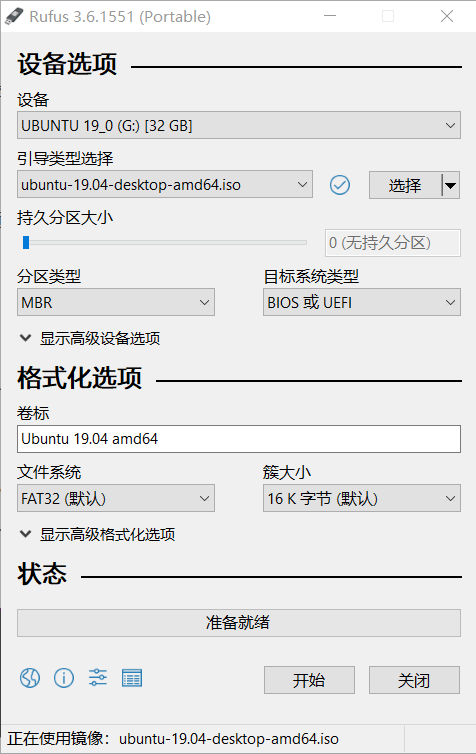
安装
重启进入Boot Menu(一般为F12),选择从USB启动,即可进入Ubuntu安装选项菜单。
选择「Try Ubuntu Without Installing」后在桌面安装或者选择「Installing Ubuntu」均可。
有Nvidia显卡请选择Safe Graphics模式,避免因Ubuntu自带显卡驱动导致卡死。
接下来按照正常步骤安装即可,需要注意三点:
- 该处选择Something Else。
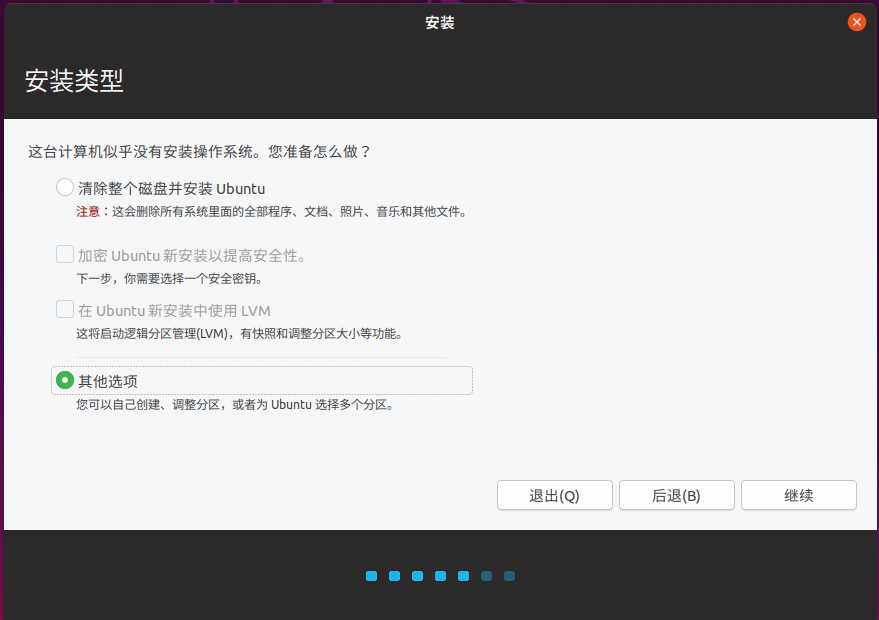
- N卡选手将「安装第三方专有驱动」选项选上,如遇灰色需联网再试,否则第一次进入时需要在启动代码后添加内容并自行安装驱动。
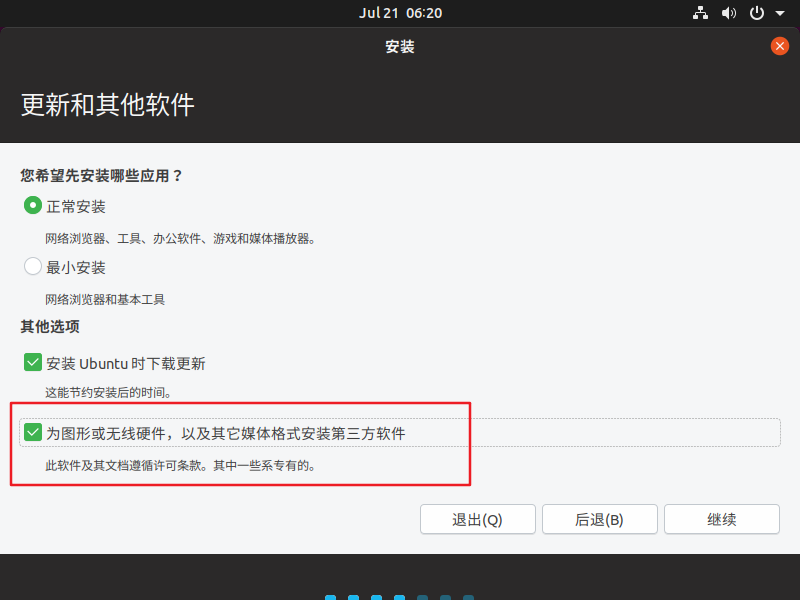
- 「安装启动引导器(Boot Loader)的位置」选择移动硬盘。
引导修复
此时系统引导为Ubuntu自带的Grub2,如需要拔掉硬盘时还能正常使用系统,需要进行引导修复。
根据Ubuntu官方文档1和论坛得知,如为UEFI模式安装,则不管在「选择启动引导器的安装位置」时选择什么选项,Boot Loader均会被安装在主机的SYSTEM分区,该部分可在磁盘管理中自行验证。
但因Grub2的其余模块均存放在Ubuntu内(即移动硬盘内)2,如拔出硬盘则Grub2图形选单无法正常加载,只能进入命令行模式,可输入对应代码进入Windows系统。
需要Linux在其他电脑上使用
此部分不是我的需求,但我找到了两篇很详尽的博客文章:
小乐趣 - 将 Debian 安装到U盘上并配置 UEFI+BIOS 双引导且保留部分空间用于 Windows 下存储
继续折腾 - Dual Boot! 可移动的 Windows 和 Linux
默认进入Windows
下载EasyUEFI,将Windows Boot Manager提到第一位,此后可在Boot Menu中选择Ubuntu进入,拔出移动硬盘不会影响正常Windows使用。
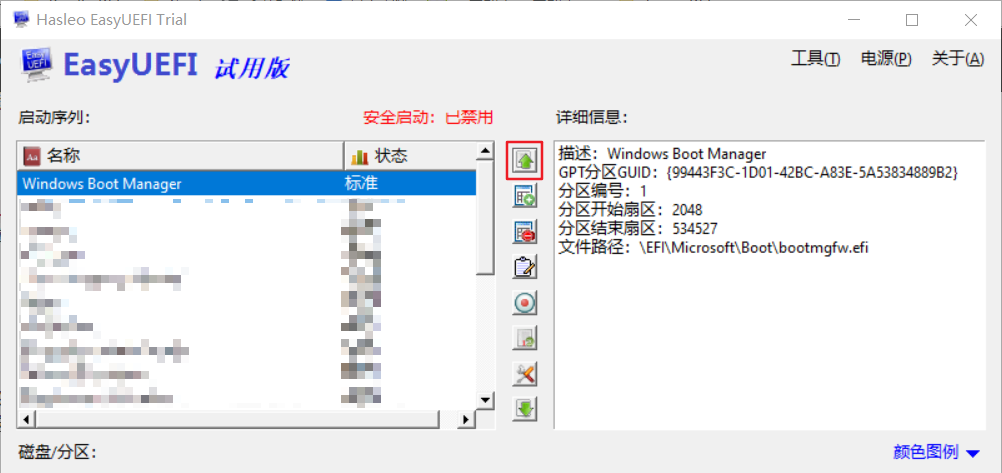
自行选择进入Windows或Ubuntu
可以每次都进Boot Menu
选择第三方引导工具(rEFInd,Clover等),这里有一篇我写的rEFInd引导文章:「还没写」
扩展阅读(都还没写)
上次修改於 2019-07-21